


时间:2012-09-21 关注公众号 来源:17ps8
本教程为大家介绍如何用Photoshop合成孤独男人面对星球的超自然场景,比较简单,主要用到了笔刷、蒙版、图层样式和调整层等,先看效果图。
照片合成-打造孤独凄凉场景 src="https://img4.runjiapp.com/duoteimg/zixunImg/local/2012/09/21/13481902348159.jpg" width=520>
新建文档550x340像素,背景白色,打开沙漠图片拖入文档中,适当缩放。

我们看到画面有一些乱七八糟的石头,我们用图章和修复工具涂抹掉。
照片合成-打造孤独凄凉场景 src="https://img4.runjiapp.com/duoteimg/zixunImg/local/2012/09/21/13481902355801.jpg" width=458>
把此图层群组,起名沙漠,底部新建图层3,填充黑色,之后沙漠组添加蒙版,黑到透明直线渐变几次,得到下图效果。

打开星球图片,去背景。

拖入文档中,大小位置如下,我添加了蓝色外发光样式,并添加照片滤镜调整层加强星球颜色。
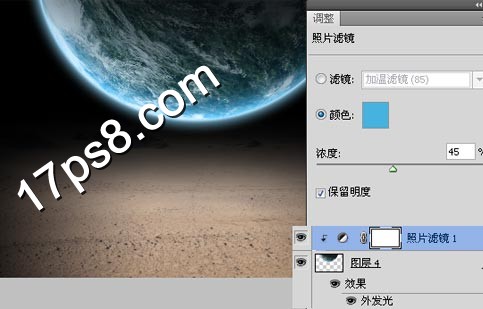
打开星空素材。

拖入文档中,位于沙漠层组底部,添加蒙版黑白直线渐变,使星空底部渐隐,然后再添加色阶调整层控制星星数量。

打开帅哥图片用钢笔抠出。

拖入文档中,大小位置如下,曲线使帅哥暗些。

复制男人层,ctrl+T变形如下。

高斯模糊一下,适当降低图层不透明度,这是男人的阴影。

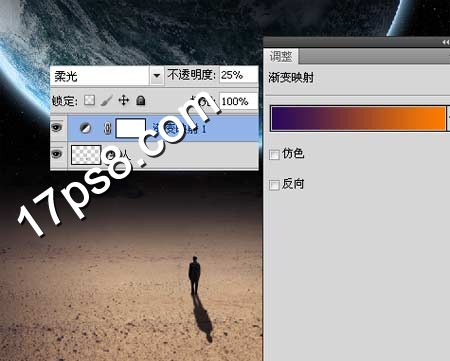
最终效果如下,本ps教程结束。










